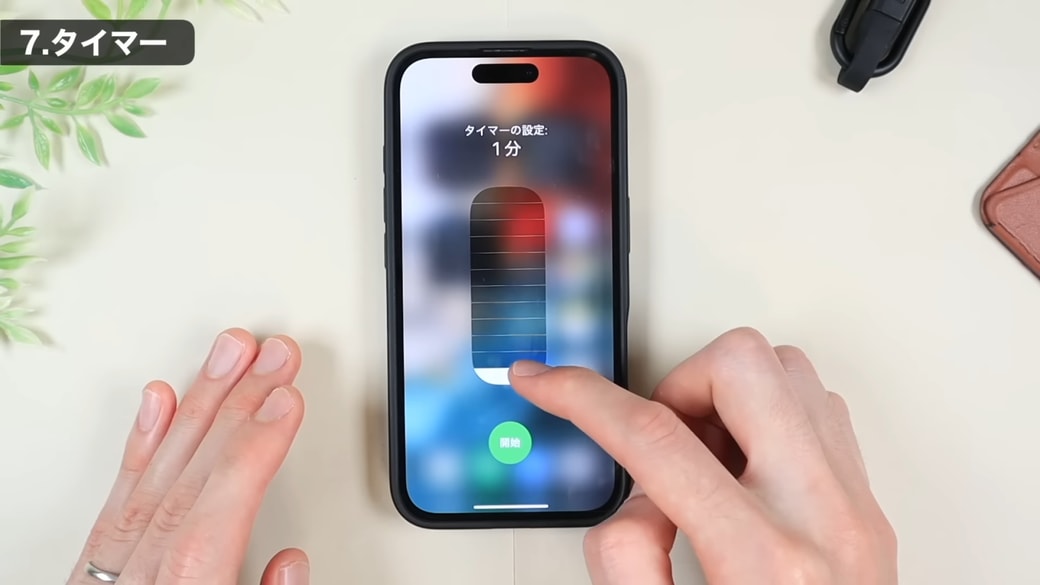教えてくれたのは……みやじぃさん
iPhoneをもっと快適に使いこなすコツを広め、多くの人の生活をよりよくすることを目指している。YouTube(みやじぃ iPhone/ショートカット)で主にiPhoneのショートカットアプリを使った便利な機能や裏ワザ情報を発信中!
「コントロールセンターの長押し」はこんなに便利!
みなさんは、iPhone画面の右上から下にスワイプすると表示される「コントロールセンター」のアイコンを長押しして使ったことはありますか? 実は長押しすることで、“さまざまな機能”を使うことができるんです!
今回は「タイマーの長押しで使える便利機能」をピックアップしてご紹介します。
タイマーのアイコンを長押しすると、すぐにセットできる!
コントロールセンターに表示される「タイマー」のアイコンを長押しします。
※アイコンの位置は、コントロールセンターに設定している内容によって異なります。
すると、バーが表示され、上下に動かすことで簡易的なタイマーをセットできます。
1分から5分までは1分刻みで設定でき、
それ以降は、10分、15分、20分、30分、45分、1時間、2時間と、一般的によく使われる時間が表示されるので、好きな時間にバーを合わせてセットします。セットしたら「開始」ボタンをタップすると、タイマーがすぐにスタートします。
たとえば、カップラーメンを作るときに「3分」でセットするときなどにおすすめです。わざわざ時計アプリを開いて設定するよりも簡単なので、とても便利ですよ。
料理や作業の合間など、タイマーを使う場面は意外と多いと思います。知らなかった方は、ぜひ活用してみてくださいね!
▼詳しい操作方法は動画でも確認できます。
※こちらの記事は元動画の提供者さまより許可を得て作成しております。